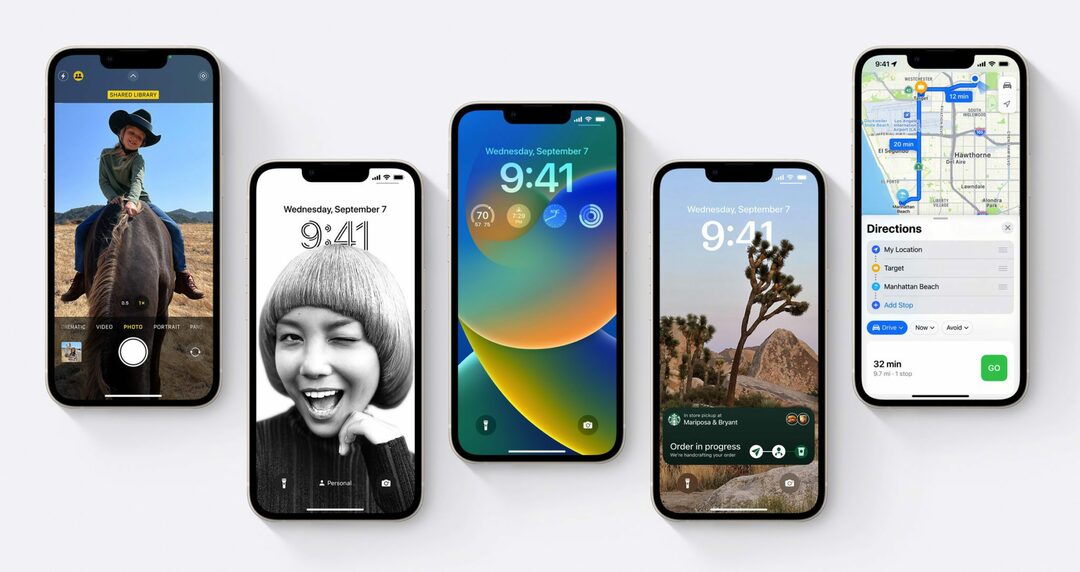Každý rok, raz za rok, je tu veľmi špeciálny deň, keď spoločnosť Apple vydáva novú aktualizáciu systému iOS. A pre väčšinu z nás je to deň, keď sa náš iPhone začne cítiť ako nový telefón bez toho, aby ste museli minúť cent. Dnes je ten deň, a preto sa budeme zaoberať najlepšími funkciami iOS 16, ktoré by ste mali práve teraz vyskúšať.
Aby bolo jasné, nebudeme pokrývať všetko. To by zabralo príliš veľa času. Za týmto účelom pokračujte a skontrolujte túto stránku od spoločnosti Apple. Zahŕňa všetko, aj keď nejde tak do hĺbky, ako sa chystáme v tomto príspevku.
V tomto príspevku sa tiež nebudeme zaoberať funkciami špecifickými pre iPad. Na AppleToolBox by sa dnes mal objaviť vedľajší príspevok, ktorý to bude pokrývať. Takže zatiaľ čo väčšina z týchto funkcií je aj na iPade, existujú niektoré funkcie exkluzívne pre iPad, ktorým sa budeme venovať v samostatnom príspevku.
Dobre, teraz, keď všetci vieme, na čo sme tu, tak poďme do toho!
Ako nainštalovať a začať používať funkcie iOS 16
Po prvé, skôr ako sa dostaneme k špecifickým funkciám systému iOS 16, poďme sa zaoberať tým, ako k nim môžete pristupovať. Tu je to, čo potrebujete nainštalovať a začať používať iOS 16.
Prvá vec, ktorú budete potrebovať, je zariadenie s podporou iOS 16. Tu sú všetky zariadenia, ktoré môžu používať iOS 16:
- iPhone 14 a 14 Plus/Pro/Pro Max
- iPhone 13 a 13 mini/Pro/Pro Max
- iPhone 12 a 12 mini/Pro/Pro Max
- iPhone 11 a 11 Pro/Pro Max
- iPhone XS a XS Max
- iPhone XR
- iPhone X
- iPhone 8
- iPhone 8 Plus
- iPhone SE (2. generácia alebo novšia)
Ak nemáte jedno z týchto zariadení, bohužiaľ nebudete môcť inovovať na iOS 16. Toto je jeden z tých rokov, kedy Apple upustil od podpory mnohých zariadení, takže pravdepodobne existuje slušná časť používateľov, ktorí zostali po tejto aktualizácii.
Je to z veľkej časti preto, že táto aktualizácia sa zameriava na funkcie, ktoré sa spoliehajú na Neural Engine, synchronizáciu s inými zariadeniami Apple a zmenu základných funkcií vášho iPhone. Staršie zariadenia nedokážu držať krok s touto aktualizáciou, a preto sú ponechané na iOS 15.
Ak máte jedno z týchto zariadení, pokračujte a otvorte nastavenie aplikáciu, klepnite na generála potom klepnite na Aktualizácia softvéru. Zobrazí sa možnosť aktualizácie na iOS 15.7 alebo, ak sa pozriete trochu nižšie, inovujte na iOS 16. iOS 15.7 obsahuje aktualizácie zabezpečenia, vďaka ktorým je váš iPhone bezpečnejší, takže je to dobrá voľba pre tých, ktorí chcú mať svoje zariadenie v bezpečí, ale nemajú záujem o iOS 16.
Ak chcete iOS 16, pokračujte a vyberte možnosť inovácie pod iOS 15.7. S touto aktualizáciou získate všetky rovnaké bezpečnostné funkcie a všetko ostatné, čo je nové. Väčšine používateľov bude aktualizácia trvať približne 30 minút, pretože si ju musíte stiahnuť, počkať na jej spracovanie a nakoniec sa nainštalovať.
Keď ho nainštalujete, ste pripravení začať používať nové funkcie!
Najlepšie funkcie iOS 16, ktoré sú práve teraz k dispozícii
A keď už hovoríme o týchto nových funkciách, poďme sa pozrieť na to, aké nové funkcie iOS 16 sú pre vás pripravené. Najprv začneme najzaujímavejšími vizuálnymi vecami a potom prejdeme k menším detailom, ktoré si stále zaslúžia pozornosť. Ako už bolo spomenuté, v tejto aktualizácii nebudeme pokrývať všetko nové, len veľké vzrušujúce veci.
Prispôsobenie uzamknutej obrazovky pomocou miniaplikácií
Zďaleka najúžasnejšia a najzaujímavejšia z nových funkcií iOS 16 je možnosť prispôsobiť si uzamknutú obrazovku. V minulosti bol asi jediný spôsob, ako si prispôsobiť uzamknutú obrazovku, zmenou tapety.
Teraz však môžete zmeniť písmo dátumu a času, pridať miniaplikácie a dokonca nechať tapetu pozadia interagovať s textom uzamknutej obrazovky (v určitých situáciách).
Ak sa chcete s touto funkciou pohrať, otvorte nastavenie, prejdite nadol a klepnite na Tapetaa potom kliknite Prispôsobiť pod uzamknutou obrazovkou. Prípadne môžete uzamknúť svoj iPhone a potom stlačiť a podržať uzamknutú obrazovku. Zobrazí sa možnosť prepínania medzi uzamknutými obrazovkami, ako aj prispôsobenie aktuálnej uzamknutej obrazovky.
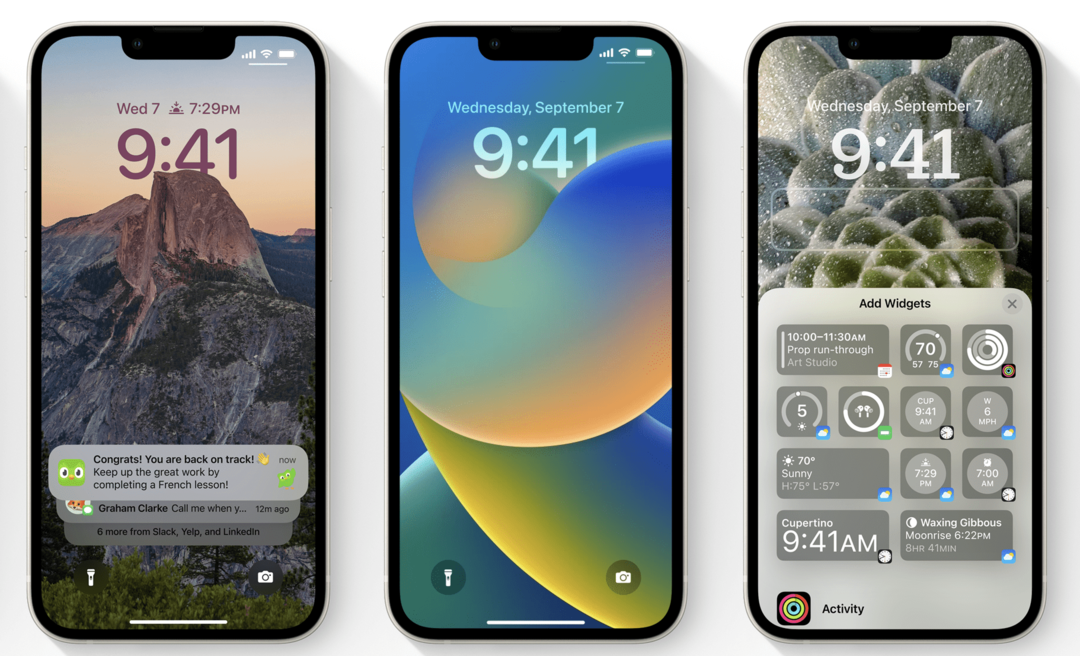
Keď ťuknete Prispôsobiť, budete mať možnosť:
- Prejdite prstom medzi rôznymi fotografickými filtrami
- Vyberte si rôzne fotografie pre uzamknutú obrazovku
- Zmeňte výrez fotografie na uzamknutej obrazovke
- Upravte písmo pre aktuálny čas klepnutím na čas
- Zmeňte miniaplikáciu Dátum v hornej časti obrazovky za inú
- Pridať/upraviť väčšie miniaplikácie, ktoré sa zobrazujú pod aktuálnym časom
A to je skoro všetko! Dozviete sa viac, keď sa s tým budete hrabať, potom keď to opíšem ja, takže pokračujte a hrajte sa s tým!
Ako už bolo spomenuté, ak má vaša tapeta jasný predmet, napríklad portrétovú fotografiu osoby, a sú správne umiestnené, môžete nechať kúsok ich osoby len mierne prekrývať čas a vytvárať úhľadné vrstvenie účinok. Pravdepodobne budete musieť urobiť fotografiu špeciálne na tento účel, aby to fungovalo, ale je to pekné, ak vás to zaujíma.
Vytváranie jedinečných tapiet pre každé z vašich nastavení Focus
Stavajúc na možnosti prispôsobiť si uzamknutú obrazovku je funkcia, ktorá vám umožňuje vytvárať jedinečné tapety pre každé z vašich nastavení Focus. Pre tých, ktorí si to nepamätajú, Focus je funkcia zo systému iOS 15, ktorá vám umožňuje zmeniť svoju domovskú obrazovku v závislosti od toho, či ste v pracovnom režime, osobnom režime, predvolenom režime, režime v aute atď. Predstavte si to ako pokročilý režim Nerušiť.
Vďaka novým funkciám iOS 16 môžete teraz použiť Focus na prispôsobenie vzhľadu uzamknutej obrazovky. Takto to bude vyzerať jedným spôsobom, keď ste v osobnom zameraní, iným spôsobom v pracovnom zameraní a tak ďalej.
Ak chcete hrať s touto funkciou, otvorte nastavenie aplikáciu, klepnite na Zamerajte saa potom vyberte režim zaostrenia, pre ktorý chcete vytvoriť vlastnú uzamknutú obrazovku. Uvidíte sekciu s označením PRISPÔSOBTE OBRAZOVKY, s obrázkami vašej plochy a uzamknutej obrazovky pod nimi. Pod každým z nich je Upraviť tlačidlo, na ktoré môžete klepnúť a prispôsobiť vzhľad týchto obrazoviek.
Funguje to väčšinou rovnako ako vytvorenie vlastnej uzamknutej obrazovky, okrem toho, že je to pre konkrétne zameranie. Takže všetky veci, ktoré sme spomenuli vyššie, platia aj tu!
Zdvihnite predmet fotografie klepnutím
Ďalším vzrušujúcim doplnkom pre funkcie iOS 16 je možnosť zdvihnúť predmet fotografie podržaním prsta na predmete fotografie. Funkcia sa volá Visual Lookup a funguje lepšie, ako som čakal. To znamená, že existujú určité obmedzenia.
Ako už bolo spomenuté, ak chcete, aby to fungovalo, vyberte fotografiu v aplikácii Fotky, podržte prst na predmete (objekt, osoba alebo domáce zviera, ktoré zaberá väčšinu obrázka) a mala by sa zdvihnúť, čo vám umožní potiahnuť objekt okolo. Všimnete si aj zvýrazňujúcu animáciu zobrazujúcu hranice zisteného objektu.
Samozrejme, aby to fungovalo, váš obrázok musí mať predmet, ktorý sa líši od pozadia. Je nepravdepodobné, že by obrázok slov na stránke, v lese alebo v rade budov mal zdvíhateľný predmet.
Obrázok osoby, domáceho maznáčika alebo predmetu pred pozadím by sa však mal dať ľahko zdvihnúť.
Všimol som si, že táto funkcia nefunguje veľmi dobre, keď má fotografia nízke rozlíšenie. Fotografie, ktoré som urobil pomocou iPhone, fungujú celkom dobre, zatiaľ čo obrázky uložené z internetu majú zmiešané výsledky.
Úprimne povedané, nie som si úplne istý, na čo túto funkciu nakoniec použijem. Napriek tomu je to elegantné a skvelý príklad neurónového motora (ktorý využíva strojové učenie) v práci.
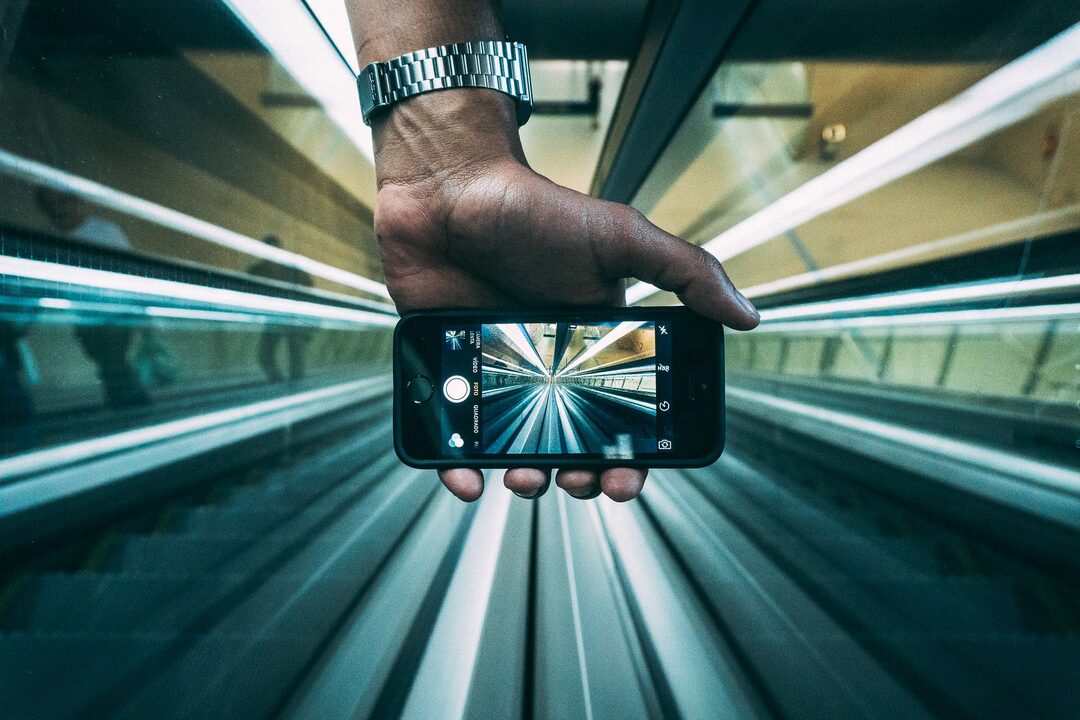
Zapnite hmatovú odozvu na klávesnici
Trochu menšou funkciou v systéme iOS 16 je možnosť zapnúť hmatovú odozvu na klávesnici. Aj keď je to malé, mám pocit, že by to mohlo mať veľký vplyv na dojem z vášho iPhone.
Ak ho chcete zapnúť, otvorte nastavenie aplikáciu, klepnite na Zvuky a haptika, prejdite nadol a klepnite na Spätná väzba na klávesnicu, potom zapnite prepínač vedľa Haptický poklepaním naň. Môžete tiež zapnúť zvuk klávesnice, aj keď to nie je nová funkcia.
Po aktivácii tejto funkcie spôsobí, že klávesnica vášho iPhone bude počas písania cítiť, akoby klikala. Poviem, že aspoň na mojom iPhone 11 to nie je super konzistentná funkcia. Niekedy kliknutia zaostávajú alebo sa trochu zadrhávajú, keď sa snažím dobehnúť rýchlosť môjho písania. Nie je to vážny problém, ale stále stojí za zmienku. Vyskúšajte to a uvidíte, či sa vám to páči!
Naplánujte si odosielanie e-mailov, keď chcete, pomocou funkcií systému iOS 16
Aj keď neočakávam, že všetci budú z tejto funkcie nadšení ako ja, som si istý, že existuje segment používateľov iPhone, pre ktorých to bude neuveriteľne užitočné.
Je to možnosť naplánovať odosielanie e-mailov pomocou jednej z nových funkcií systému iOS 16. Môžete napísať e-mail a potom stlačiť a podržať modré tlačidlo Odoslať. Uvidíte niekoľko prednastavených možností, z ktorých si môžete vybrať, alebo si môžete naplánovať presný čas.
A to je skoro všetko! Neuveriteľne užitočná funkcia, ktorej nemôžem uveriť, že doteraz nebola pridaná. Je to užitočné najmä pre tých, ktorí veľa e-mailujú počas práce, pretože vám umožňuje písať e-maily kedykoľvek počas dňa a stále ich posielať počas bežnej pracovnej doby. Skvelé pre ľudí, ktorí (ako ja) sú nočné sovy.
Nový vzhľad upozornení, Prehráva sa a ďalšie
Ďalej v našom zozname nových funkcií systému iOS 16 je funkcia, ktorá by mohla byť na zozname o niečo vyššie. Dôvod, prečo som to posunul o niečo nižšie, je ten, že nemusíte robiť nič, aby to fungovalo. Stačí aktualizovať svoj iPhone a všimnete si tento rozdiel. Napriek tomu to stojí za zmienku, pretože ide o veľkú vizuálnu zmenu.
Vaše upozornenia sa teraz zobrazia v spodnej časti uzamknutej obrazovky. Predtým sa jednoducho tlačili na uzamknutú obrazovku a zakrývali vašu tapetu. Teraz sa úhľadne zobrazujú v spodnej časti obrazovky. Môžete ich posúvať nahor alebo nadol a skryť ich.
Ďalšou vizuálnou zmenou na uzamknutej obrazovke je rozhranie Now Playing. Je oveľa väčší a naozaj pekným spôsobom zaberá celú uzamknutú obrazovku. Stačí si nasadiť svoj obľúbený album a sledovať, ako obal albumu predbehne vašu uzamknutú obrazovku. Myslím, že to vyzerá naozaj skvele a je to úžasné zlepšenie oproti predchádzajúcemu rozhraniu Now Playing.
A samozrejme, v systéme iOS 16 existuje množstvo ďalších vizuálnych vylepšení. Napríklad som si všimol, že možnosti, ktoré sa objavia, keď zvýrazníte kúsok textu, teraz vyzerajú inak ako predtým.
Upravte a zrušte odoslanie správ
Jednou z najpraktickejších funkcií systému iOS 16 je možnosť upravovať a rušiť odosielanie textových správ. Čítate správne. Teraz môžete odoslať textovú správu, dlho ju stlačiť a zrušiť jej odoslanie alebo upraviť.
Háčik je v tom, že (uhádli ste) to funguje iba s iMessage. Takže obe strany musia mať iPhone. Odoslanie správy môžete zrušiť iba počas prvých dvoch minút. Po dvoch minútach je zamknutá.
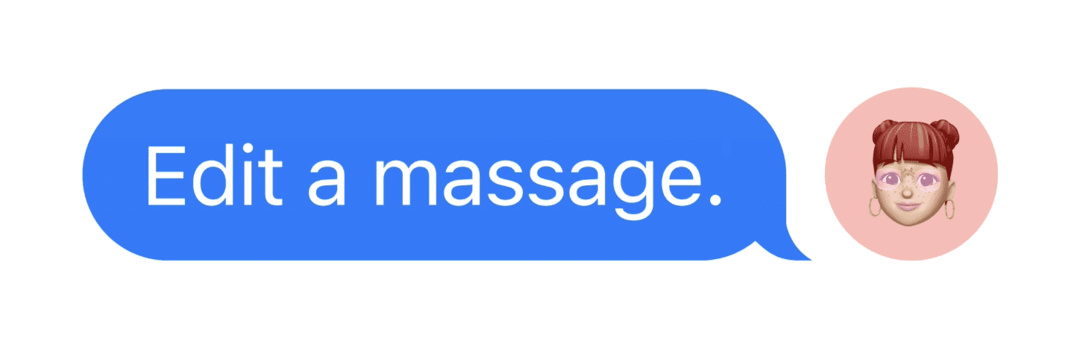
Podobný limit je aj na úpravu správ. Môžete ich upraviť maximálne päťkrát. Potom sú tiež uzamknutí. Upravené správy sa navyše zobrazia ako „Upravené“. Takže nemôžete upravovať správu a zároveň skryť skutočnosť, že je upravená.
Ďalšou peknou malou funkciou, ktorú som sem chcel pridať, je, že teraz môžete posúvať tam a späť po zvukových správach v iMessage. Predtým ste museli prehrať celú správu, ak ste ju prestali prehrávať. Super užitočné, len ma napadlo, že to sem dám!
Pomocou filtrovania zaostrenia môžete ešte viac ovládať, čo vidíte
Ak poznáte iOS 15, pravdepodobne už viete o Focuse. Tomu sme sa venovali o niečo skôr v tomto článku.
V systéme iOS 16 táto funkcia získala ďalší úder. Teraz môžete použiť filtrovanie zamerania, ktoré vám umožňuje ovládať obsah v aplikáciách, ktoré vidíte, nielen samotné aplikácie.
Takže môžete odfiltrovať pracovné e-maily, keď ste v režime Osobné zameranie a osobné textové správy, keď ste v režime Práca. Je to celkom jednoduché nastaviť v nastavenie aplikácia pod Zamerajte sa.
Je zrejmé, že to nebude pre každého vzhľadom na to, že ide o druh majstrovania. Ale pre tých, ktorí už majú nastavenie funkcie Focus, to pridáva ďalšiu vrstvu.
SharePlay teraz funguje v správach
SharePlay je ďalšia funkcia, ktorá bola vydaná s iOS 15 a je ešte lepšia s funkciami iOS 16. SharePlay teraz môžete používať v Správach a na rozdiel od minulého roka to funguje aj teraz.
Obaja ľudia potrebujú aktualizáciu na iOS 16, ale akonáhle sú, môžete túto funkciu začať používať ihneď. Už som sa s tým hral so svojím partnerom a takto som spolu počúval hudbu.
Nastavenia webových stránok sa teraz budú synchronizovať s funkciami iOS 16
Toto je jedna z menších funkcií iOS 16 a nie som si istý, či si ju väčšina ľudí všimne. Ale ako niekto, kto používa prispôsobené nastavenia pre takmer každú webovú stránku, je táto darom z nebies.
Vždy, keď upravíte nastavenia pre webovú lokalitu na jednom zariadení, zosynchronizuje tieto nastavenia pre danú webovú lokalitu na všetkých vašich zariadeniach. Ak teda chcete vždy používať zobrazenie Reader s konkrétnou webovou stránkou, môžete si to nastaviť na svojom iPhone a nechať si toto nastavenie synchronizovať na Macu a/alebo iPade.
Existujú aj ďalšie nastavenia, ako napríklad vyžiadanie mobilnej alebo počítačovej verzie webovej lokality, ktoré tiež spustí synchronizáciu medzi zariadeniami. Je to naozaj praktická úspora času.

Diktovanie, Siri a Mapy sú o niečo lepšie
Blíži sa koniec nášho zoznamu funkcií systému iOS 16 je zhrnutie niektorých užitočných funkcií.
Diktovanie teraz funguje oveľa lepšie ako predtým. Môžete ho zapnúť a bude počúvať, čo hovoríte, bez skrývania klávesnice. Takže môžete hovoriť, písať, hovoriť, písať a prepínať medzi nimi za pochodu bez toho, aby ste museli zapínať a vypínať diktovanie. Užitočné, najmä ak neviete, ako hláskovať konkrétne slovo, ale stále chcete pokračovať v písaní.
Siri je tiež o niečo lepšia, robí viac bez potreby prístupu na internet. Môžete vypnúť funkciu Siri, ktorá sa vás opýta, či ste si istí, že chcete odoslať správu, takže správa sa odošle hneď po dokončení diktovania. Telefonický hovor môžete ukončiť vyslovením: „Ahoj, Siri, zaves,“ hoci vás budú počuť všetci účastníci hovoru.
A nakoniec, Mapy dostanú aj niekoľko skvelých aktualizácií. Prvýkrát môžete pridať viacero zastávok na trasu, pridať karty verejnej dopravy do Peňaženky a skontrolovať ceny za dopravu v aplikácii Mapy.
Sledujte svoje lieky v aplikácii Zdravie
Nakoniec spoločnosť Apple pridala možnosť sledovať svoje lieky v aplikácii Zdravie. Táto funkcia je dosť pevná. Môžete pridať lieky, ktoré užívate bežne alebo podľa potreby. A v aplikácii môžete sledovať, kedy si ich vezmete.
Vďaka tomu sa ľahko uistíte, že užívate lieky vtedy, keď to potrebujete. A je to užitočný spôsob, ako ukázať lekárovi, že užívate svoj liek.
Jedným z úhľadných aspektov tejto funkcie je, že môžete určiť, ako váš liek vyzerá, zmeniť jeho tvar, farbu a formu v aplikácii Zdravie, keď ho pridáte.
Jediná vec, ktorá chýba, je počítanie liekov. Nemôžete pridať, koľko liekov vám zostáva, ani nastaviť pripomienky, keď potrebujete doplniť lieky. To samo osebe môže spôsobiť, že túto funkciu nepoužívam, zatiaľ si však nie som istý. Uvidíme.
Začnite používať najlepšie funkcie iOS 16 ešte dnes
A je to! Toto sú najlepšie funkcie systému iOS 16, ktoré vám odporúčam začať používať hneď teraz. Aktualizácia je jednoduchá a bezplatná a získate z nej veľa. Toto je jedna z najlepších aktualizácií za chvíľu, takže si ju určite pozrite!
Ak chcete získať ďalšie informácie, novinky a príručky o všetkom, čo sa týka spoločnosti Apple, pozrite si zvyšok blogu AppleToolBox.
Uvidíme sa nabudúce!